如何查看电脑操作系统版本是32位还是64位, 如何查看电脑操作系统版本是32位还是64位?很多电脑新手都会问这个问题。下面将详细讲解如何检查操作系统版本,操作系统位数是32位还是64位。
其实相信大家都已经明白,操作系统版本和操作系统位数是两个不同的概念。我希望你不要混淆他们。让我们跟着我的步伐一起学习计算机知识吧!
1.XP系统检查版本是32位还是64位。
一般来说我们用的XP操作系统都是32位的,怎么分辨呢?你只需要在XP桌面上找到我的电脑右键/属性。
将出现Microsoft windows XP professional version 2002 Service pack 3(如下图所示:显示在红框中)。
其中Windows xp professional表示系统版本,即xp个人版,即32位,
如果显示:Windows XP Professional x64 Edition,那么就意味着:XP Personal Edition 64位系统。

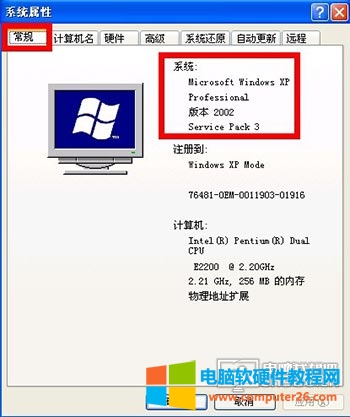
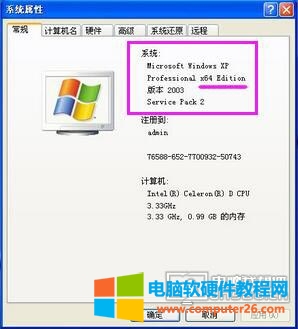
注意:x86是32位操作系统;X64是一个64位操作系统。
2.win7系统版本是32位还是64位。
查看win7系统的方式也是一样的。直接在桌面或开始菜单中右键/电脑的属性,就会出现windows版本(如下图红框所示),无论是家庭版、专业版、旗舰版还是企业版。
系统类型行将直接显示它是32位还是64位操作系统。
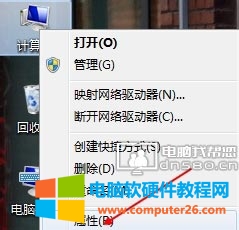
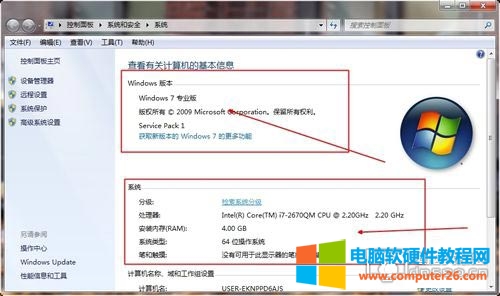
3.win8系统版本是32位还是64位。
在win8系统中,计算机名称被更改。对于这台电脑,我们还是在桌面上找到这台电脑的右键/属性,会出现和win7一样的界面,检查操作系统位数是32还是64。

4.检查win10系统版本是32位还是64位的方法和win7、win8是一样的,这里边肖就不废话了。
温馨提示:其实检查操作系统版本和操作系统位数的方法有很多。边肖列举了最简单的一个。比如也可以输入cmd,回车,再输入systeminfo,再回车。
还可以检查操作系统版本和位数,当然还有其他命令和第三方软件检查操作系统是32位还是64位。我们只要随便掌握一个最简单的方法就可以了。希望大家都能学习知识,灵活运用。
以后查看其他windows操作系统的版本和数字的方法也是一样的。
如何查看电脑操作系统版本是32位还是64位,以上就是本文为您收集整理的如何查看电脑操作系统版本是32位还是64位最新内容,希望能帮到您!更多相关内容欢迎关注。








